
MS Word er um það bil jafnt að faglegri og persónulegri notkun. Á sama tíma lenda fulltrúar beggja notendahópa nokkuð oft á ákveðnum erfiðleikum við rekstur þessarar áætlunar. Eitt af þessu er þörfin á að skrifa yfir línuna án þess að nota venjulega undirstrik textans.
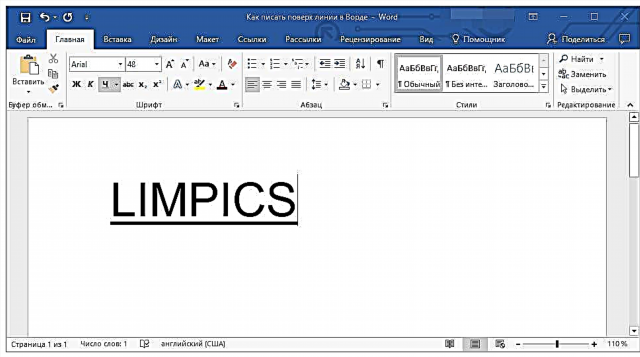
Lexía: Hvernig á að búa til undirstrikaðan texta í Word
Sérstaklega brýn þörf er að skrifa texta fyrir ofan línuna fyrir bréfshöfuð og önnur sniðmát skjöl búin til eða eru þegar til. Þetta geta verið línur fyrir undirskriftir, dagsetningar, stöðu, eftirnöfn og mörg önnur gögn. Á sama tíma eru langt frá því að búa til rétt form af tilbúnum línum fyrir innslátt, þess vegna er hægt að færa línuna fyrir textann beint við fyllingu hans. Í þessari grein munum við tala um hvernig á að skrifa rétt yfir Word í Word.
Við ræddum þegar um mismunandi leiðir sem þú getur bætt línu eða línum við Word. Við mælum eindregið með að þú lesir grein okkar um tiltekið efni, það er alveg mögulegt að í henni finnur þú lausn á vanda þínum.

Lexía: Hvernig á að búa til streng í Word
Athugasemd: Það er mikilvægt að skilja að aðferðin til að búa til línu fyrir ofan eða ofan sem þú getur skrifað fer eftir hvers konar texta, í hvaða formi og í hvaða tilgangi þú vilt setja yfir það. Hvað sem því líður, í þessari grein munum við skoða allar mögulegar aðferðir.
Bætir við undirskriftarlínu
Oft kemur upp þörfin á að skrifa yfir línu þegar þú þarft að bæta við undirskrift eða línu fyrir undirskrift í skjali. Við höfum þegar skoðað þetta efni ítarlega, ef þú stendur frammi fyrir svona verkefni, getur þú kynnt þér aðferðina til að leysa það með því að nota hlekkinn hér að neðan.

Lexía: Hvernig á að setja undirskrift í Word
Að búa til línu fyrir bréfshaus og önnur viðskiptaskjöl
Þörfin til að skrifa yfir línuna skiptir mestu máli fyrir bréfshöfuð og önnur skjöl af þessu tagi. Það eru að minnsta kosti tvær aðferðir til að bæta við láréttri línu og setja viðeigandi texta beint fyrir ofan hann. Um hverja af þessum aðferðum í röð.
Notaðu línu á málsgrein
Þessi aðferð er sérstaklega hentug í þeim tilvikum þegar þú þarft að bæta við áletrun yfir heilan lína.
1. Settu bendilinn á skjalið þar sem þú vilt bæta við línu.

2. Í flipanum „Heim“ í hópnum „Málsgrein“ ýttu á hnappinn „Landamæri“ og veldu valkostinn í fellivalmyndinni Landamæri og fylling.

3. Í glugganum sem opnast, á flipanum „Border“ veldu viðeigandi línustíl í hlutanum „Gerð“.

Athugasemd: Í hlutanum „Gerð“ Þú getur einnig valið lit og línubreidd.
4. Í hlutanum „Sýnishorn“ Veldu sniðmát með neðri mörkum.

Athugasemd: Gakktu úr skugga um að undir Sæktu um stilla færibreytu „Við málsgreinina“.
5. Smelltu á OK, lárétta lína verður bætt við á völdum stað, þar sem þú getur skrifað hvaða texta sem er.

Ókosturinn við þessa aðferð er að línan mun hernema alla línuna, frá vinstri til hægri brúnar. Ef þessi aðferð hentar þér ekki skaltu fara á næstu.
Notkun ósýnilegra borðatöflu
Við skrifuðum mikið um að vinna með töflur í MS Word, meðal annars um að fela / sýna landamæri frumna þeirra. Reyndar er það þessi kunnátta sem mun hjálpa okkur að búa til viðeigandi línur fyrir bréfshöfða af hvaða stærð og stærð sem er, en ofan á það verður hægt að skrifa.
Svo þú og ég verðum að búa til einfalda töflu með ósýnilegum vinstri, hægri og efri mörkum, en sýnilegum neðri. Á sama tíma verða neðri mörkin aðeins sýnileg á þeim stöðum (frumum) þar sem þú vilt bæta við áletrun efst á línuna. Á sama stað og skýringartextinn er staðsettur verða landamerkin ekki sýnd.
Lexía: Hvernig á að búa til töflu í Word
Mikilvægt: Áður en þú býrð til töflu skaltu reikna út hversu margar línur og dálkar eiga að vera í henni. Dæmi okkar mun hjálpa þér með þetta.

Sláðu inn skýringartexta í nauðsynlegar hólf, það sama og þú þarft að skrifa yfir línuna, á þessu stigi geturðu skilið tóm.

Ábending: Ef breidd eða hæð dálka eða raða í töflunni breytist þegar þú slærð inn skaltu gera eftirfarandi:

Nú þarftu að fara í gegnum hverja reit í snúa og fela sig í honum annað hvort öll landamæri (skýringartexti) eða láta neðri landamerki (stað fyrir textann „yfir línuna“).
Lexía: Hvernig á að fela borðamerki í Word
Gerðu eftirfarandi fyrir hverja einstaka frumu:
1. Veldu reitinn með músinni með því að smella á vinstri landamæri þess.

2. Ýttu á hnappinn „Border“staðsett í hópnum „Málsgrein“ á skjótan aðgangsstikunni.

3. Veldu viðeigandi valkost í fellivalmyndinni á þessum hnappi:
- engin landamæri;
- efri landamæri (leyfi neðri sýnileg).

Athugasemd: Í síðustu tveimur reitum töflunnar (lengst til hægri) þarftu að slökkva á breytunni „Hægri landamæri“.
4. Fyrir vikið, þegar þú ferð í gegnum allar frumurnar, færðu fallegt form fyrir formið, sem hægt er að vista sem sniðmát. Þegar það er fyllt út persónulega af þér eða öðrum notendum, verða línurnar sem þú bjóst til ekki færðar.
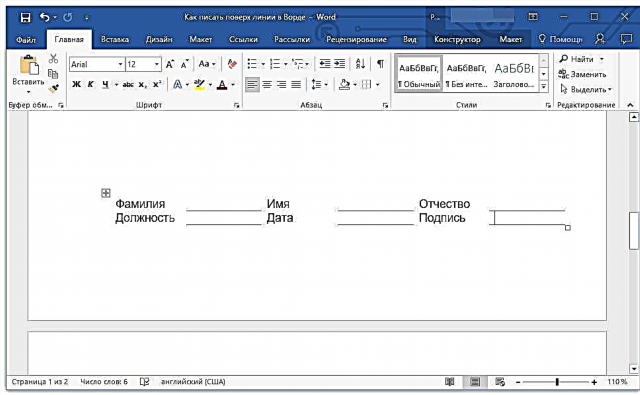
Lexía: Hvernig á að búa til sniðmát í Word
Til að auðvelda notkun formsins sem þú bjóst til með línum geturðu gert kleift að birta ristina:
- smelltu á "Border" hnappinn;
- Veldu valkostinn Skoða rist.
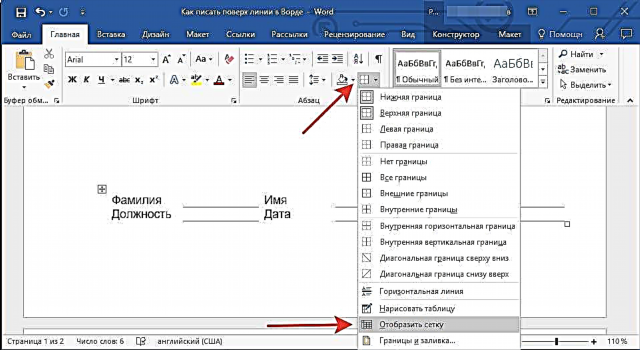
Athugasemd: Þetta rist er ekki prentað.

Línuteikning
Það er önnur aðferð sem þú getur bætt við lárétta línu í textaskjal og skrifað ofan á það. Til að gera þetta, notaðu verkfærin frá "Setja inn" flipann, nefnilega "Form" hnappinn, í valmyndinni sem þú getur valið viðeigandi línu. Þú getur lært meira um hvernig á að gera þetta úr greininni okkar.

Lexía: Hvernig á að teikna línu í Word
- Ábending: Haltu takkanum inni til að teikna lárétta flata línu á meðan þú heldur henni SKIPT.
Kosturinn við þessa aðferð er að með hjálp hennar getur þú dregið línu yfir textann sem fyrir er, á hvaða handahófskennda stað sem er í skjalinu, stillt hvaða stærðir og útlit sem er. Gallinn við teikna línu er að það er langt frá því að vera alltaf hægt að passa það samræma í skjal.
Eyða línu
Ef þú þarft af einhverjum ástæðum að eyða línu í skjali, munu leiðbeiningar okkar hjálpa þér að gera þetta.
Lexía: Hvernig á að eyða línu í Word
Við getum örugglega endað með þessu, því í þessari grein skoðuðum við allar aðferðir sem hægt er að skrifa á MS Word yfir línu eða búa til áfyllingarsvæði í skjali með lárétta línu ofan á hvaða texta verður bætt við, en í framtíðinni.











